| 僀儞僗僩乕儖 |
夝搥僜僼僩偱夝搥偟偰僀儞僗僩乕儖傪巒傔傑偡 俶倝倱倱倎値俢倎倲倎俽們倎値僜僼僩仌僀儞僞乕僼僃乕僗働乕僽儖傪峸擖偝傟偨曽偼夝搥嶌嬈偼偁傝傑偣傫 俶倝倱倱倎値俢倎倲倎俽們倎値僜僼僩偼晅懏俠俢偺拞偵偁傝傑偡 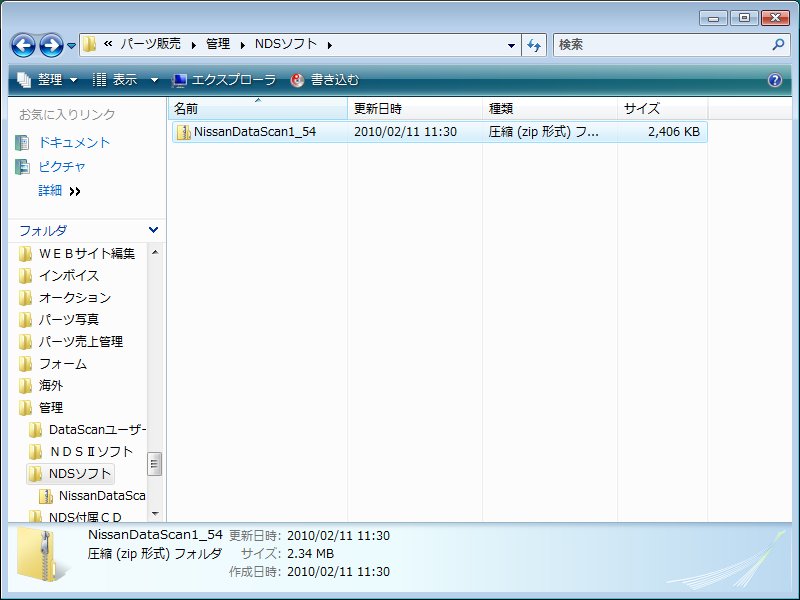 夝搥屻丄俁偮偺僼傽僀儖偑尰傟傑偡偺偱偦偺拞偺"setup"僼傽僀儖傪僋儕僢僋偟傑偡丅  僙僢僩傾僢僾奐巒儊僯儏乕偑弌傑偡偺偱乭俷俲乭傪墴偟傑偡丅 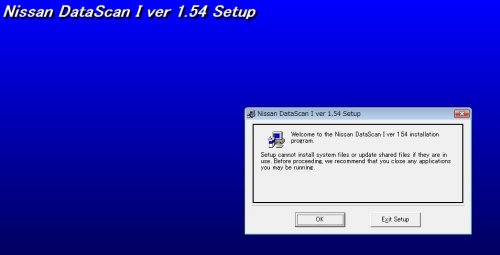 僷僜僐儞僀儔僗僩偺傾僀僐儞儃僞儞傪墴偡偲儞僗僩乕儖偑奐巒偟傑偡 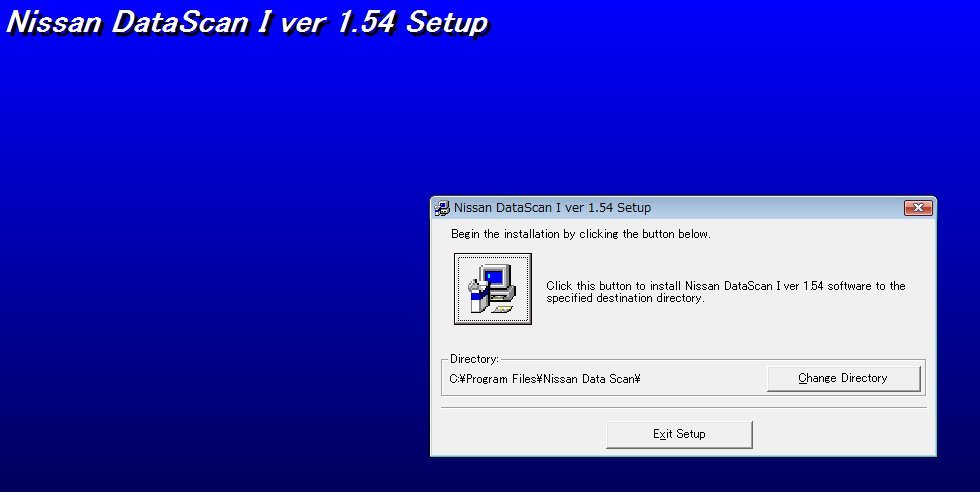 乭俠倧値倲倝値倳倕乭儃僞儞傪墴偟偰懕峴偟傑偡 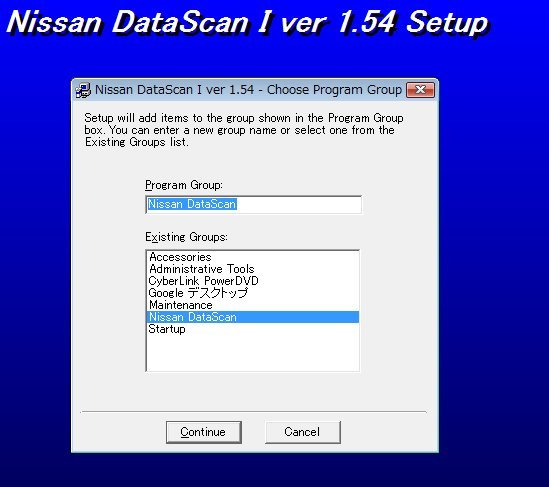 俶倝倱倱倎値俢倎倲倎俽們倎値偺僀儞僗僩乕儖偑惉岟偟偨儊僢僙乕僕偑弌傑偡偺偱乭OK乭儃僞儞傪墴偟偰廔椆偱偡丅  |
Generate Code儃僞儞傪墴偡偲User Registration Code棑偵惗惉僐乕僪偑昞帵偟傑偡  NissanDataScan偺僂僄僽僒僀僩傪奐偒丄NissanDataScan嘥傪慖戰偟傑偡丅 嵍偺儊僯儏乕偺乭User Login乭傪慖戰偟傑偡丅  傊 傊儊乕儖傾僪儗僗偲僷僗儚乕僪傪擖傟偰儘僌僀儞偟傑偡丅 僷僗儚乕僪傪朰傟偨応崌偼乭俥倧倰倗倧倲俹倎倱倱倵倧倰倓乭傪慖戰偟偰偔偩偝偄丅 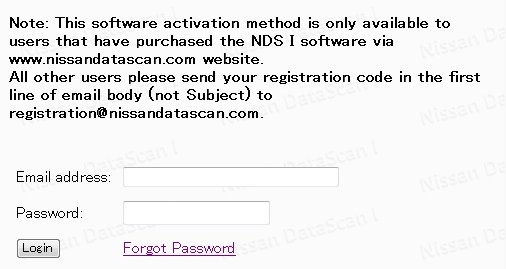 儘僌僀儞弌棃偨傜愭傎偳俶倝倱倱倎値俢倎倲倎俽們倎値僜僼僩偱昞帵偟偨User Registration Code傪乭俼倕倞倝倱倲倰倎倲倝倧値俠倧倓倕乭偺棑傊僐僺乕仌儁乕僗僩偱揬傝晅偗偰偔偩偝偄丅 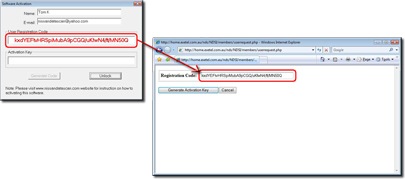 乭俧倕値倕倰倎倲倕俙們倲倝倴倎倲倝倧値俲倕倷乭儃僞儞傪墴偟偰昞帵偝傟偨乭俙們倲倝倴倎倲倝倧値俲倕倷乭偺撪梕傪崱搙偼俶倝倱倱倎値俢倎倲倎俽們倎値僜僼僩偺乭俙們倲倝倴倎倲倝倧値俲倕倷乭傊僐僺乕仌儁乕僗僩偱揬傝晅偗偰偔偩偝偄丅 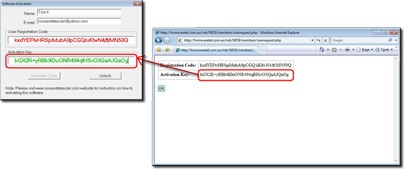 乭Unlock乭儃僞儞傪墴偟偰惉岟偡傞偲忋偺傛偆側夋柺偑弌偰姰椆偱偡 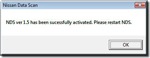
|